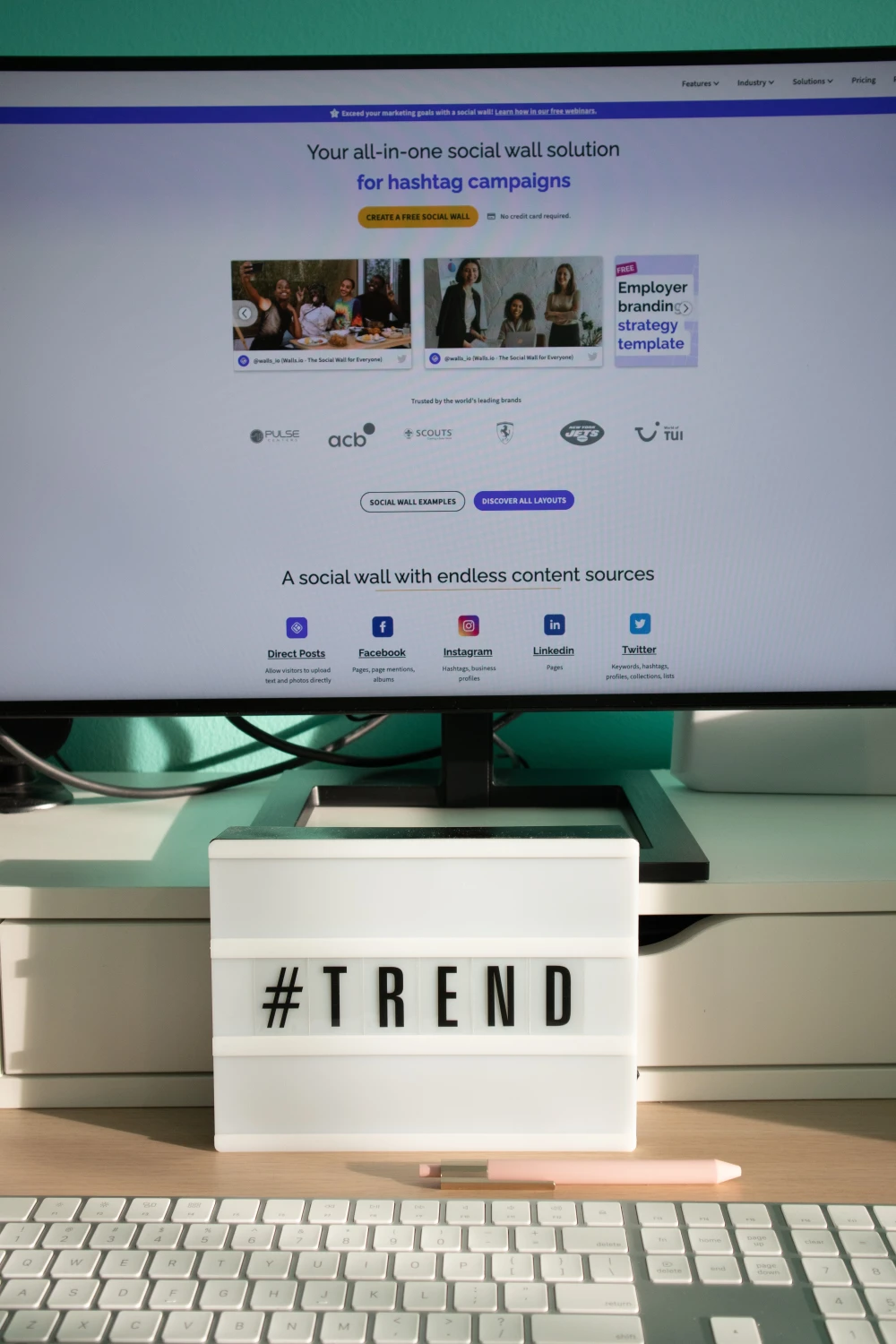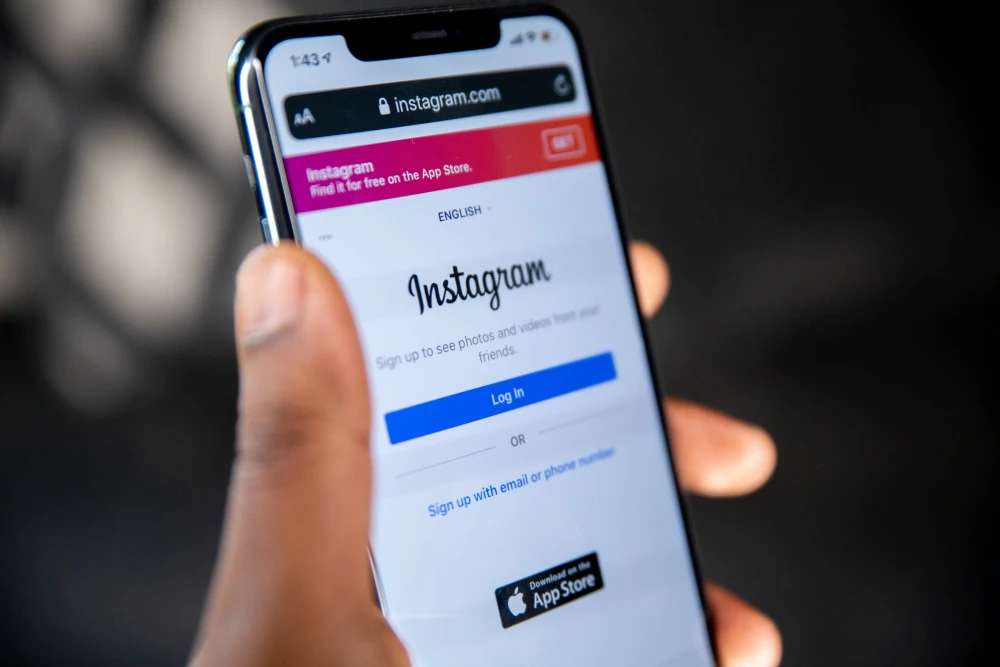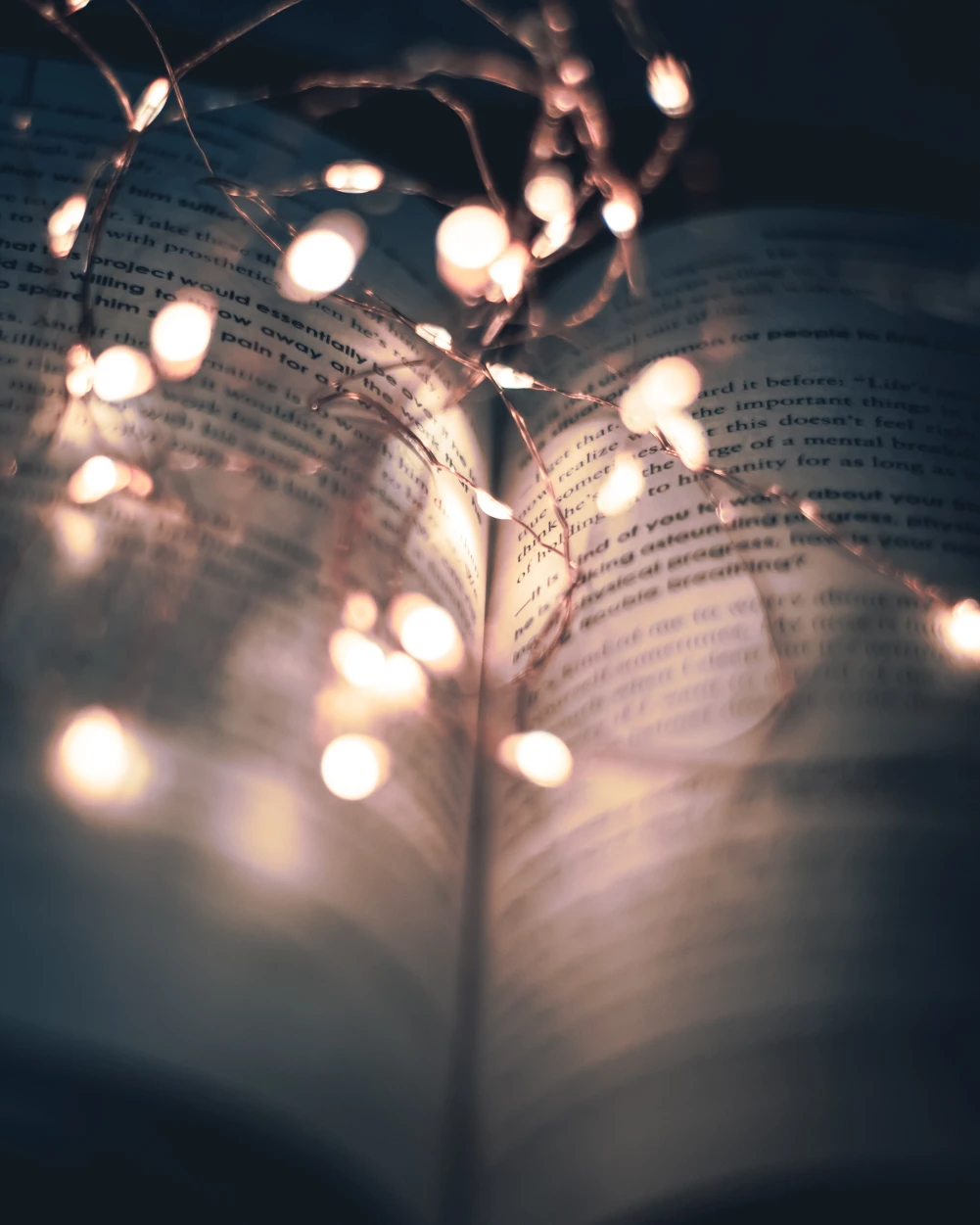ショート動画の投稿方法|YouTube ショートの場合
2023.06.08 ショート動画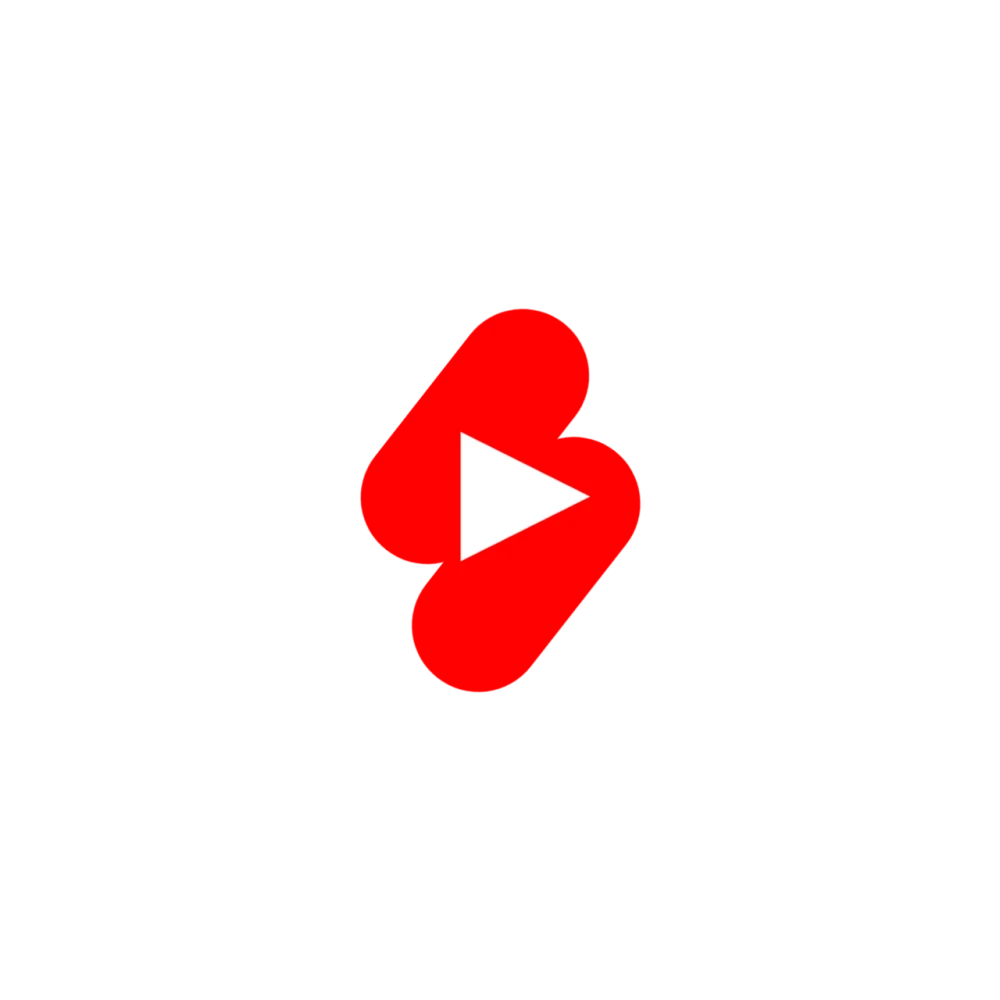
ショート動画を作ったら、次は投稿することが大切です。投稿することで、多くの視聴者に見てもらえるチャンスが増えます。また、投稿するプラットフォームによっても、投稿方法や注意点が異なります。
今回はショート動画の投稿方法について、YouTube ショートの場合を紹介します。YouTubeショートに興味がある方は、ぜひ参考にしてください。
ショート動画の投稿方法|YouTube ショートの場合
YouTube ショートの投稿方法は、以下の通りです。
- YouTubeアプリを開く
- 「+」ボタンをタップする
- 「ショート動画を作成」をタップする
- 動画を撮影するか選択する
- 動画を編集する
- 動画の詳細を入力する
- 「アップロード」ボタンをタップする
それぞれ詳しく解説していきます。
YouTube ショートは、スマホでしか投稿できません。そのため、まずはYouTubeアプリを開きましょう。YouTubeアプリは、Google PlayやApp Storeから無料でダウンロードできます。
YouTubeアプリを開いたら、「+」ボタンをタップしましょう。「+」ボタンは、アプリの下部にあります。「+」ボタンをタップすると、「ショート動画を作成」「動画をアップロード」「ライブ配信」の3つのオプションが表示されます。
「+」ボタンから表示されたオプションの中から、「ショート動画を作成」をタップしましょう。「ショート動画を作成」をタップすると、「ショートカメラ」という機能が起動します。「ショートカメラ」は、YouTube ショート専用のカメラで、撮影や編集ができる機能です。
「ショートカメラ」が起動したら、「録画」ボタンか「ギャラリー」ボタンから動画を撮影するか選択しましょう。「録画」ボタンは、赤い丸で囲まれたボタンで、タップすると動画の撮影が始まります。「ギャラリー」ボタンは、写真のアイコンで囲まれたボタンで、タップするとスマホ内の動画を選択できます。
「録画」ボタンを使う場合は、以下のような操作ができます。
- 録画ボタンを長押しすると、連続して動画を撮影できます。
- 録画ボタンをタップすると、一時停止できます。
- 録画ボタンの左にある「×」ボタンをタップすると、最後に撮影した動画を削除できます。
- 録画ボタンの右にある「15秒」や「60秒」をタップすると、動画の長さを変更できます。
「ギャラリー」ボタンを使う場合は、以下のような操作ができます。
- ギャラリーから動画を選択すると、トリミングや回転などの編集ができます。
- ギャラリーから複数の動画を選択すると、動画を結合できます。
- ギャラリーからYouTubeにアップロードされている他の動画を選択すると、「サンプリング」という機能が使えます。「サンプリング」とは、他の動画のサウンドや一部分を自分の動画に使える機能です。
動画を撮影したり選択したりしたら、「次へ」ボタンをタップして編集画面に移りましょう。編集画面では、以下のような操作ができます。
- 「テキスト」ボタンをタップすると、テキストやスタンプを入れることができます。
- 「フィルター」ボタンをタップすると、フィルターをかけることができます。
- 「音楽」ボタンをタップすると、音楽や音声を加えることができます。
- 「時間調整」ボタンをタップすると、エフェクトやスローモーションなどの時間調整ができます。
動画を編集したら、「次へ」ボタンをタップして詳細入力画面に移りましょう。詳細入力画面では、以下のような操作ができます。
- 「動画の説明」欄には、動画の内容やメッセージなどを書きましょう。また、「#Shorts」というタグも必ず入れましょう。「#Shorts」というタグは、YouTube ショート専用のタグで、このタグがないとショート動画として認識されません。
- 「視聴者制限」欄には、年齢制限やコピーライト制限などの視聴者制限があるかどうかを選びましょう。視聴者制限がある場合は、「はい」と選び、「次へ」ボタンから詳細設定に進みましょう。視聴者制限がない場合は、「いいえ」と選びましょう。
- 「公開設定」欄には、公開範囲や公開日時などの公開設定を選びましょう。公開範囲は、「公開」「非公開」「限定公開」の3つから選べます。「公開」は、誰でも見られる設定です。「非公開」は、自分しか見られない設定です。「限定公開」は、URLを知っている人だけが見られる設定です。公開日時は、「今すぐ公開」「予約公開」「下書き保存」の3つから選べます。「今すぐ公開」は、すぐに動画を公開する設定です。「予約公開」は、指定した日時に動画を公開する設定です。「下書き保存」は、動画を下書きとして保存する設定です。
動画の詳細を入力したら、「アップロード」ボタンをタップしましょう。「アップロード」ボタンをタップすると、動画のアップロードが始まります。アップロードには、動画のサイズやネットワークの状況によって時間がかかる場合があります。アップロードが完了したら、YouTube ショートとして動画が投稿されます。
以上がショート動画の投稿方法について、YouTubeショートの場合でした。
まとめ
YouTubeショートは、YouTubeアプリで「ショートカメラ」という機能を使って簡単に投稿できます。また、「#Shorts」というタグを入れることで、ショート動画として認識されます。YouTubeショートは、YouTubeの巨大な視聴者層にアクセスできるチャンスがあります。ぜひチャレンジしてみてください。
みなさまの成功や幸せへのヒント・気づきになれば幸いです。
最後までお読みいただきありがとうございました。